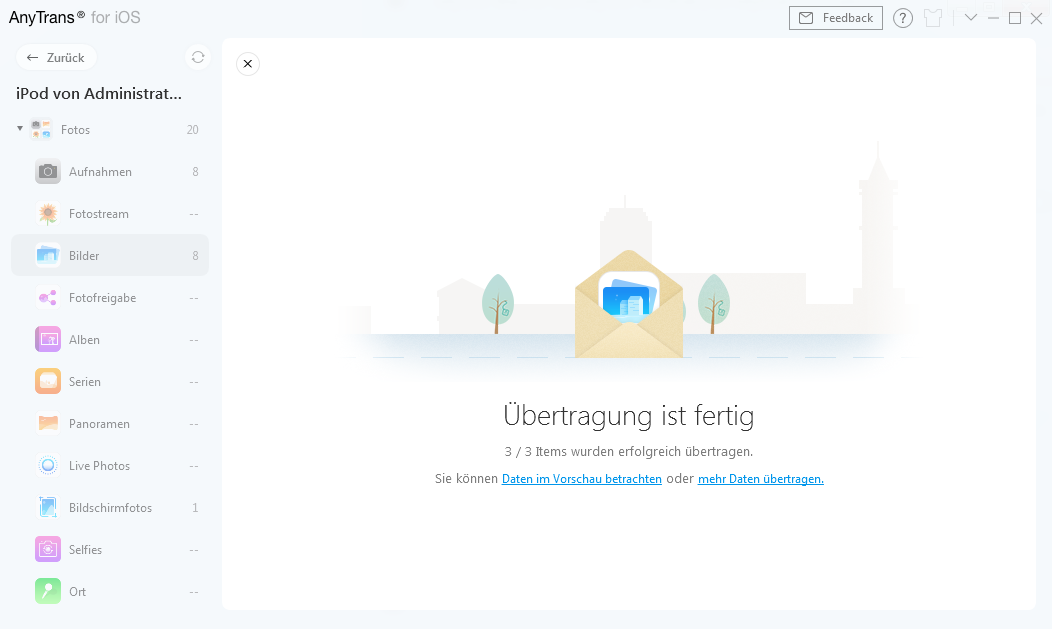Laden Sie AnyTrans herunter und verwalten Sie Ihre iOS Inhalte!
Wie benutzt man AnyTrans
Willkommen bei AnyTrans Online Anleitung. Hier können Sie detaillierte Anleitungen finden und diese Anleitungen werden Ihnen zeigen, wie Sie die Inhalte zwischen iOS-Geräte, iOS-Geräte& Computer, iOS-Geräte und iTunes, sowie die Inhalte im iTunes- und iCloud-Backup mit AnyTrans verwalten und sogar die Daten vom Android Gerät aufs iPhone verschieben. Wenn Sie nach dem Durchlesen noch Fragen haben, zögern Sie bitte nicht, mit dem Supportteam in Kontakt zu treten. Sie sind mit 7/24 Kunden-Support garantiert.
 Anfang
Anfang 1-Klick übertragen
1-Klick übertragen
 Fotos verwalten
Fotos verwalten
- Aufnahmen verwalten
- Fotostream verwalten
- Fotomediathek verwalten
- Fotofreigabe verwalten
- Panoramen verwalten
- Alben verwalten
- Serien verwalten
- Live Photos verwalten
- Bildschirmfotos verwalten
- Foto Selfies verwalten
- Ort verwalten
- Favorite verwalten
- Foto Videos verwalten
- Zeitraffer verwalten
- Slo-Mo verwalten
 Audio verwalten
Audio verwalten
 Videos verwalten
Videos verwalten
 Persönliche Dateien verwalten
Persönliche Dateien verwalten
 Phone Switcher
Phone Switcher
 iCloud-Inhalte verwalten
iCloud-Inhalte verwalten
 iTunes-Mediathek verwalten
iTunes-Mediathek verwalten Backup Manager
Backup Manager
 Social App Manager
Social App Manager
 Klingeltöne Manager
Klingeltöne Manager App Downloader
App Downloader Bildschirmspiegelung
Bildschirmspiegelung
Fotomediathek verwalten
Fotomediathek speichert eine große Menge der Fotos von verschiedenen Veranstaltungen. AnyTrans ist das optische Dienstprogramm zum Verwalten Ihres Fotomediathek. Es kann Fotos zwischen Ihren iOS-Gerät und Computer übertragen. Oder Fotos zwischen iOS-Geräten direkt zu übertragen, sogar die ungewünschten Fotos zu löschen und Fotos vom Gerät in die iCloud direkt hochladen. Lesen Sie diese detaillierte Anleitung, um AnyTrans gut zu erkennen.
Schritt 1: Vorbereitungen.
- Laufen Sie AnyTrans auf Ihrem Computer.
- Schließen Ihr iOS-Gerät an den Computer durch das USB-Kabel an.
Standardmäßig wird AnyTrans Ihr iOS-Gerät automatisch erkennen. Falls Sie Ihr iOS-Gerät nicht an den Computer anschließen oder Ihr iOS-Gerät nicht erkannt wird. Das Fenster wird wie das Bild angezeigt:
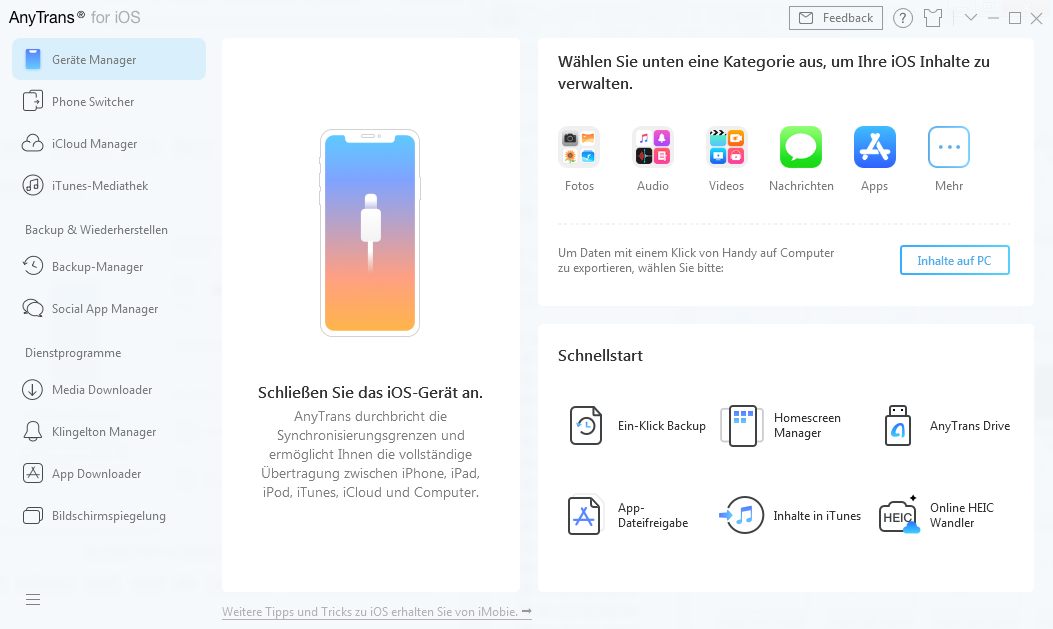
Sobald Ihr iOS-Gerät erkannt wird, wird das folgende Fenster angezeigt.

Falls AnyTrans Ihr iGerät nicht erkennt, probieren Sie Fehlerbehebung zur Lösung des Problems.
Schritt 2: Auswahl.
- Klicken Sie auf den Button
 (Mehr)
(Mehr) - Wählen Sie unter der Kategorie "Fotos" die Option "Bilder"
Sobald Sie die Option Fotos öffnen, werden Sie die Option Foto Bibliothek anschauen. Nach dem Abschluss vom Ladevorgang werden die Nummern der Fotos in der rechten oberen Ecke des Foto Bibliothek-Icons gezeigt. Sofern es keine Nummer zeigt, bedeutet es kein Foto auf Ihrem Gerät.
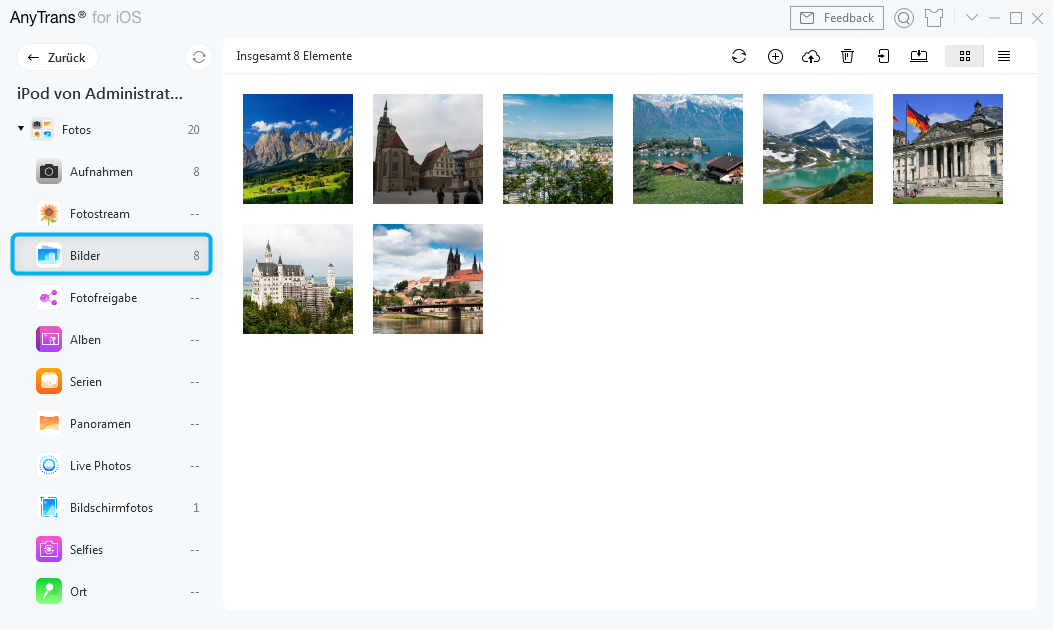
Schritt 3: Übertragung.
- Wählen Sie Fotos, die Sie übertragen wollen.
- Klicken Sie auf den Button
 (Auf den Computer).
(Auf den Computer). - Wählen Sie den Speicherpfad auf dem Computer.
Um Ihre Fotos besser zu verwalten, können Sie den Vorschau-Modus durch das Tippen auf das Icon ![]() ändern. Neben der Übertragung der Fotos auf dem Computer können Sie auch Fotos zwischen iOS-Geräten durch das Tippen auf den Button
ändern. Neben der Übertragung der Fotos auf dem Computer können Sie auch Fotos zwischen iOS-Geräten durch das Tippen auf den Button ![]() übertragen. Oder sofern Sie die ungewünschten Fotos löschen wollen, tippen Sie auf das Icon
übertragen. Oder sofern Sie die ungewünschten Fotos löschen wollen, tippen Sie auf das Icon ![]() . Um die Fotos hinzufügen, klicken Sie bitte auf den Button
. Um die Fotos hinzufügen, klicken Sie bitte auf den Button ![]() . Wenn Sie Fotos vom Gerät in die iCloud hochladen, bitte klicken Sie auf den Button
. Wenn Sie Fotos vom Gerät in die iCloud hochladen, bitte klicken Sie auf den Button ![]() . Falls AnyTrans die Fotos falsch einführen, frischen Sie das Fenster durch die Klicke auf den Button „
. Falls AnyTrans die Fotos falsch einführen, frischen Sie das Fenster durch die Klicke auf den Button „![]() “.
“.
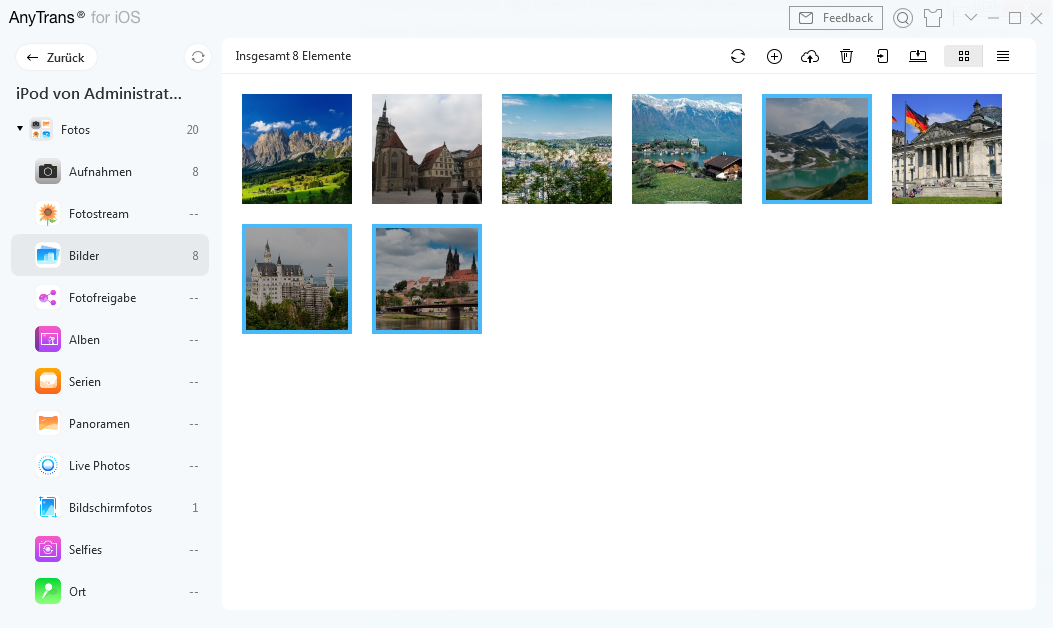
Falls Sie die gewünschten Fotos selektiv auswählen, drücken Sie ständig auf die Shift-Taste(auf dem Mac) oder Ctrl-Taste(auf dem Windows) auf der Tastatur.
Wenn der Übertragungsprozess fertig ist, werden Sie das Ergebnisfenster sehen. Um die auf dem Computer exportierten Daten zu finden, klicken Sie bitte auf „Daten im Vorschau betrachten“, dann können Sie die auf Computer gesendeten Daten überprüfen. Um zur Hauptseite zurückzugehen, klicken Sie auf den Knopf „X“ oder „Mehr Daten übertragen“.